Fuze je vynikající služba pro videokonference a volání. Přitahovalo mnoho uživatelů kvůli snadnému použití. Je to skvělá volba pro práci na dálku. Poskytuje také kapacitu pro záznam vašich schůzek a hovorů. Jako elegantní a intuitivní systém webových konferencí se snadno používá jak pro účastníky, tak pro přednášející. Tato příručka vám říká jak zaznamenat schůzku Fuze, když jste členem publika nebo moderátor.
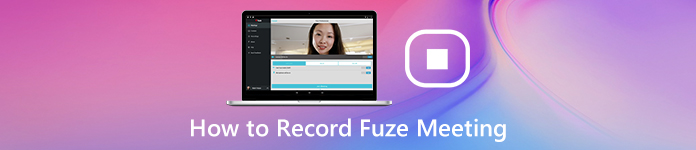
- Část 1: Jak zaznamenat schůzku Fuze výchozí metodou
- Část 2: Zaznamenejte tajnou schůzku Fuze
- Část 3: Časté dotazy k nahrávání Fuze
Část 1: Jak zaznamenat schůzku Fuze výchozí metodou
Přestože je Fuze vestavěná funkce záznamu schůzek, kapacitu mají pouze hostitelé a přednášející. Ale pokud jste účastníkem a chcete zaznamenat schůzku bez upozornění hostitele, přejděte přímo na část 2 dozvědět se více podrobností.
Jak ručně zaznamenat schůzku Fuze
Krok 1 Navštivte Fuze, přihlaste se ke svému účtu a vytvořte schůzku.
Krok 2 Chcete-li zahájit záznam schůzky Fuze, klikněte na ikonu Více tlačítko vpravo dole a vyberte Záznam schůzky.
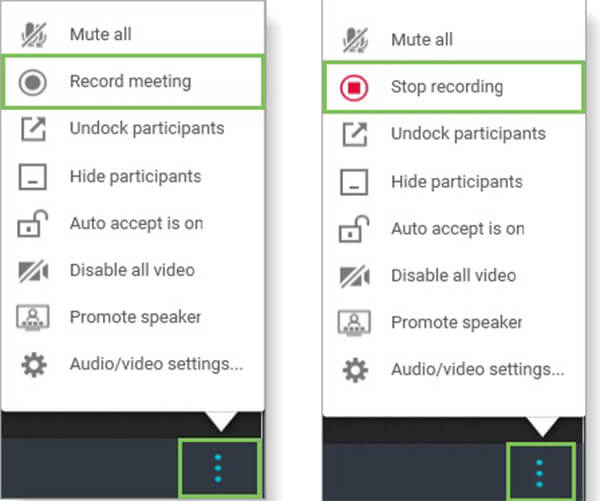
Krok 3 Když uvidíte banner s informací, že se právě zaznamenává schůzka, funkce záznamu funguje. Chcete-li zastavit nahrávání, máte dvě možnosti, klikněte na Stop tlačítko v pravém horním rohu okna schůzky, nebo zvolte Zastavte nahrávání in Více menu.
Jak automaticky zaznamenat konferenci Fuze
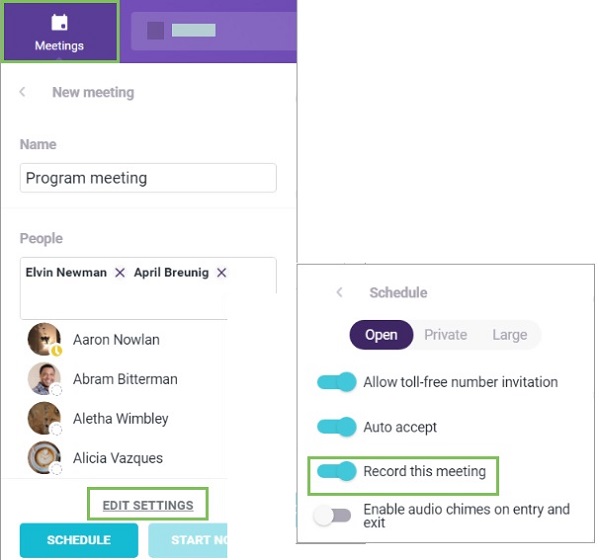
Krok 1 Naplánujte si schůzku ve Fuze.
Krok 2 klikněte Upravit nastavení, najít Zaznamenejte tuto schůzku možnost a zapněte ji.
Krok 3 Poté Fuze zaznamená schůzku, jakmile začne.
Jak získat přístup a stáhnout záznam schůzky Fuze

Krok 1 Po skončení nahrávání klikněte na vyhledávací lištu v horní části.
Krok 2 Přejít na setkání a klepněte na tlačítko Nahrávky z levé strany. Poté se zobrazí všechny záznamy schůzek Fuze.
Krok 3 Pokud si chcete schůzku stáhnout, klikněte na ikonu Ke stažení .
Část 2: Zaznamenejte tajnou schůzku Fuze
Integrovaná funkce nahrávání ve Fuze je k dispozici pouze hostiteli. Účastníci navíc budou znát vaši nahrávku. Pokud jste publikum, musíte použít záznamník schůzek jiného výrobce.
Metoda 1: Jak zaznamenat schůzku Fuze na ploše
Apeaksoft Screen Recorder je výkonný videorekordér pro videohovory pro Fuze. Může vám pomoci tajně zaznamenat videokonference. Navíc je k dispozici jak hostiteli, tak účastníkům.

4,000,000 + Stahování
Snadno nahrávejte schůzky a videohovory Fuze.
Podporujte také nahrávání z webové kamery a mikrofonu.
Nabídka funkcí pro editaci videa.
Náhled nahrávek schůzek Fuze pomocí vestavěného přehrávače médií.
Jak zaznamenat schůzku Fuze na PC
Krok 1 Nainstalujte si nejlepší zapisovač Fuze
Existují dvě verze záznamníku schůzek, jedna pro PC a druhá pro Mac. Nainstalujte ten správný a spusťte jej. Vybrat Videorekordér když chcete zaznamenat schůzku Fuze.

Krok 2 Zaznamenejte schůzku Fuze
Zapnout DISPLAY a nastavte oblast záznamu na základě obrazovky schůzky Fuze. Zapnout Webkamera chcete-li do nahrávky přidat svůj obličej. Poté rozhodněte o zdroji zvuku včetně Sound System si Mikrofon, Klepněte na tlačítko REC po zahájení schůzky.

Krok 3 Náhled záznamu schůzky
Chcete-li zastavit nahrávání, klepněte na ikonu Stop knoflík. Pak to zkontrolujte v okně náhledu a odstraňte nechtěné rámečky pomocí Klip nářadí. Nakonec udeřte Uložit tlačítko exportovat.
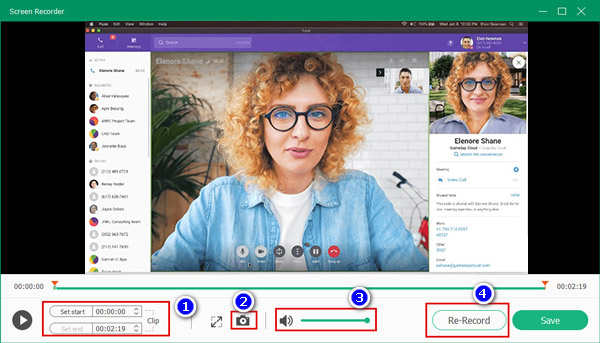
Nejen Fuze setkání, tento software může také zaznamenat setkání Zoom, GoToMeeting a další online schůzky pohodlně.
Metoda 2: Jak zaznamenat schůzku Fuze online
V některých případech není vhodné instalovat software pro záznam schůzky. Alternativně, Apeaksoft Zdarma Online Screen Recorder splnit vaše potřeby.
 Doporučení
Doporučení- 1. Zaznamenejte schůzku Fuze online.
- 2. Úplně zdarma k použití.
- 3. Bez vodoznaku nebo délky.
- 4. K dispozici pro hlavní webové prohlížeče.
Jak zaznamenat schůzku Fuze online
Krok 1 Otevřete v prohlížeči https://www.apeaksoft.com/free-online-screen-recorder/ a klikněte Začít nahrávat tlačítko pro spuštění launcher.
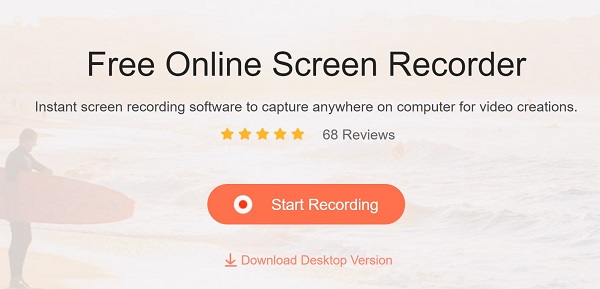
Krok 2 Existují čtyři možnosti, monitor, Webkamera, Systémový zvuk si Mikrofon. Povolte a zakažte každý z nich podle svých potřeb.
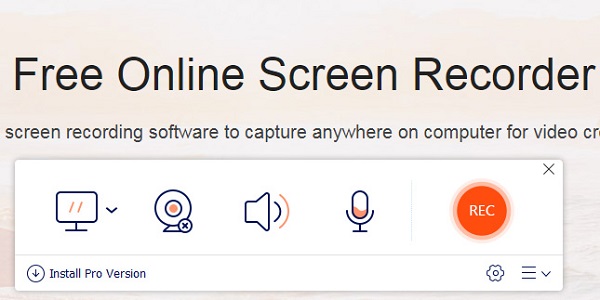
Krok 3 Stiskněte REC tlačítko pro okamžité zahájení nahrávání schůzky Fuze. Po dokončení schůzky klikněte na ikonu Stop a stáhněte si záznam.
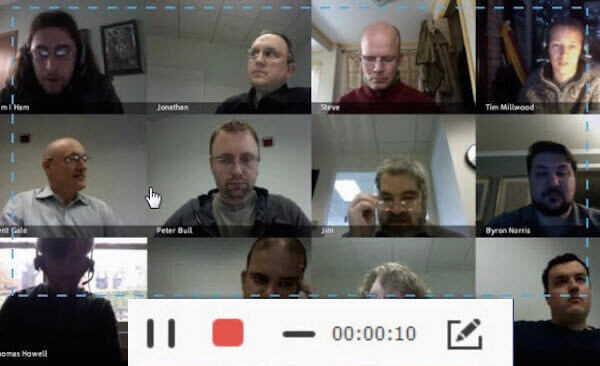 Lidé se také ptají:
Lidé se také ptají:Část 3: Časté dotazy k nahrávání Fuze
Jak provedu hovor Fuze?
Chcete-li zavolat do Fuze, můžete vyhledat příjemce nebo vytočit číslo a jednoduše kliknout na volání tlačítko v horní části obrazovky. Pokud druhý přijme hovor, začne.
Kolik stojí Fuze?
Fuze není bezplatná služba. Stojí to alespoň 20.00 $ měsíčně na uživatele. Kromě toho nenabízí bezplatnou zkušební verzi.
Jak naplánovat konferenci o Fuze?
klikněte setkání na panelu nástrojů Fuze a vyberte Nové setkání. Zadejte název schůzky a pozvěte kontakty. Poté klikněte Upravit nastavení a nastavit typ schůzky. Dále nastavte datum, délku a další a klikněte na Naplánovat.
Proč investovat do čističky vzduchu?
Tento příspěvek hovořil o tom, jak zaznamenávat schůzky Fuze. Integrovaná funkce záznamu se snadno používá, ale je k dispozici pouze hostitelům. Apeaksoft Screen Recorder, na druhou stranu, je nejlepší způsob, jak dělat svou práci. Je k dispozici všem, kteří si chtějí zaznamenat schůzku ve Fuze. Kromě toho poskytuje více funkcí. Více otázek? Zanechte prosím zprávu pod tímto příspěvkem.




